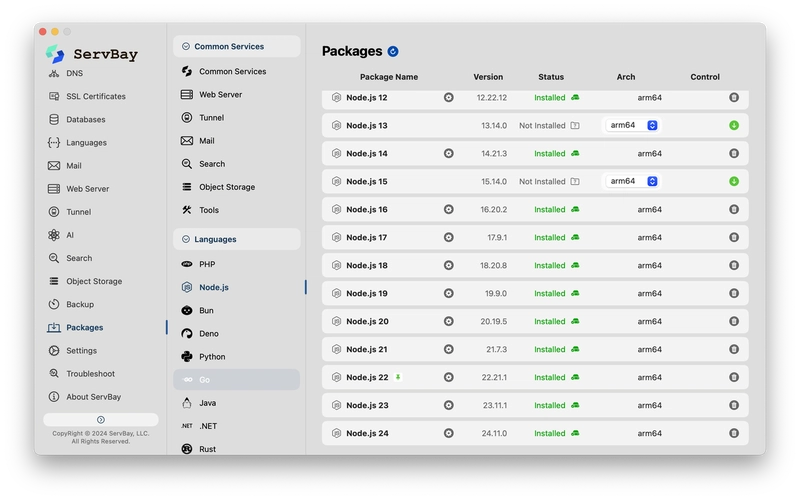Hướng Dẫn Lệnh Cốt Lõi Gemini CLI: Làm Việc Từ Tốn, Ship Tự Tin
Ai còn chưa dùng Gemini CLI? Nếu bạn sống trong terminal, công cụ AI miễn phí và mã nguồn mở này sẽ trở thành “đồng đội” mạnh mẽ ngay nơi bạn làm việc — với hạn mức dễ chịu và năng lực đáng nể.
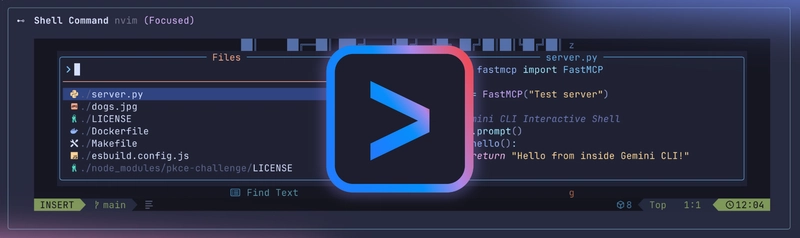
- Gói miễn phí: 60 yêu cầu/phút, 1.000 yêu cầu/ngày cho tài khoản Google cá nhân
- Hậu thuẫn Gemini 2.5 Pro: Cửa sổ ngữ cảnh tới 1 triệu tokens cho codebase lớn và tài liệu phức tạp
- Công cụ tích hợp: Google Search (cơ bản), thao tác file, lệnh shell, lấy nội dung web
- Mở rộng: Hỗ trợ MCP (Model Context Protocol) để tích hợp công cụ tùy biến
- Terminal-first: Thiết kế cho developer ưa dòng lệnh
- Mã nguồn mở: Giấy phép Apache 2.0
Chuẩn Bị Cài Đặt (Node.js 20+)
Gemini CLI yêu cầu Node.js 20 trở lên. Cách đơn giản nhất là dùng một integrated dev environment để cài và quản lý Node.js trực quan, tách biệt theo dự án. Bạn có thể cài Node 20 và chuyển phiên bản nhanh tại:
node.js 20
Xác minh Node trong terminal: node -v npm -v
Cài Đặt Gemini CLI
Cài global bằng npm: npm install -g @google/gemini-cli
Hoặc chạy trực tiếp không cần cài: npx @google/gemini-cli
Khởi chạy CLI tương tác: gemini
Khi cần mô hình cụ thể hoặc hạn mức cao hơn, đặt API key: export GEMINI_API_KEY="YOUR_API_KEY"
Thiết Lập Lần Đầu: Kết Nối Với Dự Án
Khởi tạo và cấu hình trong repository của bạn:
-
/init
Phân tích cấu trúc dự án và tạo bối cảnh ban đầu để Gemini hiểu workspace của bạn. -
/auth
Xác thực bằng tài khoản Google để cấp quyền truy cập dịch vụ AI. -
/about
Hiển thị phiên bản CLI, mô hình nền tảng, và phương thức xác thực hiện tại. -
/help và /docs
/help liệt kê các lệnh khả dụng; /docs mở tài liệu chính thức trên trình duyệt.
Lệnh Cốt Lõi Dùng Hàng Ngày
Những lệnh “xương sống” trong dòng công việc của bạn:
-
! (tiền tố shell)
Chạy lệnh shell trực tiếp trong CLI. Kết hợp ngôn ngữ tự nhiên để sinh hoặc giải thích lệnh. -
/tools
Liệt kê các tool hiện khả dụng để biết Gemini có thể làm gì trong phiên này. -
/editor
Cấu hình editor ngoài (VS Code, Vim). Nhấn Ctrl+X để bật editor, viết prompt dài/dán code, lưu và gửi ngược về CLI.
Quản Lý Phiên Chat: Lưu Dấu Dòng Suy Nghĩ
Giữ bối cảnh để giải quyết việc phức tạp và tiếp tục đúng chỗ dở:
-
/chat save <name>
Lưu cuộc trò chuyện hiện tại. -
/chat resume <name>
Phục hồi phiên đã lưu. -
/chat list và /chat delete
Quản lý các phiên đã lưu. -
/clear
Bắt đầu chủ đề mới với màn hình sạch.
Tình Huống Thực Tế
1) Gợi Ý Refactor
Giả sử bạn có hàm kiểm tra quyền truy cập hoạt động đúng nhưng chưa gọn: // file: validation.js function checkUserAccess(userObject) { if (userObject && userObject.isActive && userObject.permissions.level > 1) { return true; } return false; }
Yêu cầu Gemini refactor: @validation.js Please refactor the checkUserAccess function to be more concise.
Gợi ý có thể là: // Suggested refactoring const checkUserAccess = (userObject) => !!userObject && userObject.isActive && userObject.permissions.level > 1;
2) Sinh Commit Message Theo Chuẩn Conventional
Viết commit message chuẩn tốn thời gian. Hãy để Gemini viết dựa trên thay đổi đã stage: !git diff --staged From the diff above, write a Conventional Commit message.
Bạn sẽ nhận một commit message gọn gàng, chính xác.
3) Giải Thích Lệnh Shell Khó
Đừng chạy “lệnh copy từ mạng” khi chưa hiểu. Hỏi Gemini trước: Explain this command: awk -F',' '{print $1, $3}' data.csv
Gemini sẽ phân tích cờ, trường, và output kỳ vọng để bạn yên tâm thực thi.
Vì Sao Nên Kết Hợp Với Integrated Dev Environment?
Dùng integrated dev environment cho Node giúp thiết lập nhanh và ổn định. Bạn cài Node 20, giữ nhiều phiên bản song song, tránh xung đột toàn hệ thống — không cần vật lộn với version manager hay lỗi phụ thuộc. Bắt đầu nhanh tại:
node.js 20
Kết Luận
Gemini CLI “vào phom” trong workflow terminal-first: khởi tạo ngữ cảnh dự án, xác thực một lần, rồi dùng slash commands, tích hợp shell và lưu phiên để giữ nhịp. Kết hợp với integrated dev environment cho Node.js 20+ là bạn tiết kiệm thời gian setup và tập trung ship tính năng với sự tự tin.
All rights reserved